Pogled koledarja lahko ustvarite iz podatkov seznama v aplikacijiSeznami Microsoft ali s podatkov seznama ali knjižnice v SharePoint v Microsoft 365. Vsak seznam ali knjižnico, ki ima stolpec z datumom, si lahko ogledate v obliki koledarja.
Če želite ustvariti koledar na podlagi novih podatkov, začnite s prvim postopkom spodaj.
Če že imate seznam ali knjižnico, ki vključuje datume, se pomaknite navzdol do možnosti Ustvarjanje pogleda koledarja.
Ustvarjanje praznega seznama
-
Na domači strani aplikacijeSeznami Microsoft v Microsoft 365 izberite +Nov seznam.
Ali pa na spletnem SharePoint izberite +Nov> seznam.
-
Pod možnostjo Ustvari seznam izberite Prazen seznam.
Dodajanje stolpcev z datumi in drugih stolpcev na seznam
-
Na desni strani imena zadnjega stolpca na vrhu seznama ali knjižnice izberite +Dodaj stolpec.
-
V meniju, ki se prikaže, izberite želeno vrsto stolpca (potrebujete vsaj en stolpec Datum in ura), nato pa izberite Naprej.
-
V podoknu Ustvarjanje stolpca v polje Ime vnesite naslov ali naslov stolpca.
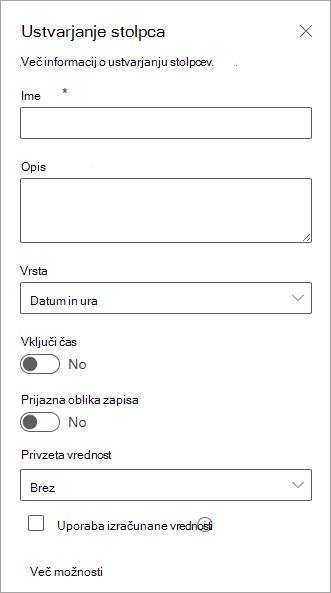
-
Vnesite druge zahtevane podatke. Število polj, ki jih želite izpolniti, se razlikuje glede na vrsto stolpca, ki ga izberete. Ta primer je za stolpec »Datum in čas«.
-
Ponavljajte korake od 2 do 4, dokler ne boste imeli vseh stolpcev, ki jih želite za seznam.
Dodajanje podatkov na seznam
Ko so določeni stolpci, dodajte na seznam enega ali dva vzorčna elementa, tako da boste kmalu videli, kako so videti, ko seznam spremenite v koledar.
-
V ukazni vrstici izberite Uredi v pogledu mreže.
-
Vnesite potrebne informacije za vsak element seznama.
-
Ko končate, izberite Zapri pogled mreže.
Ustvarjanje pogleda koledarja in nastavitev privzetega pogleda
-
Na zgornji desni strani ukazne vrstice izberite +Dodaj pogled.
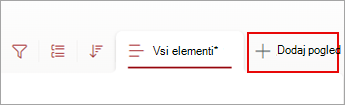
-
V razdelku Ime pogleda vnesite ime.
-
V razdelku Pokaži kot izberite Koledar kot vrsto pogleda, ki ga želite ustvariti.
-
V razdelkih Začetnidatum in Končni datum izberite stolpec ali stolpce, ki temeljijo na datumu.

Če končate le en datum, navedite ta stolpec z datumom za Začetni datum na koledarju in Končni datum na koledarju. Če pa morate slediti dvema datumoma (na primer »začetek projekta« in »dokončanje projekta«), lahko določite vsakega v razdelku Začetni datum in Končni datum. Učinek bo, da bo vsak element koledarja na vašem seznamu predstavljen v koledarju v obliki razpona dni in ne kot en datum.
-
V razdelku Več možnosti lahko izberete, kateri stolpec na seznamu se uporablja kot oznaka za vsako oznako, ki je prikazana na koledarju. Privzeto je uporabljen naslov, vendar ga lahko po potrebi spremenite.
-
Izberite Ustvari.
Elementi na seznamu so zdaj prikazani kot dogodki koledarja. Kliknite dan z dogodkom. Podrobnosti dogodkov z tega dne so prikazane v podoknu na desni strani.
Spreminjanje pogleda koledarja v standardni pogled
-
Izberite ime pogleda, ki ste ga pravkar ustvarili, da si ogledate nastavitve pogleda.
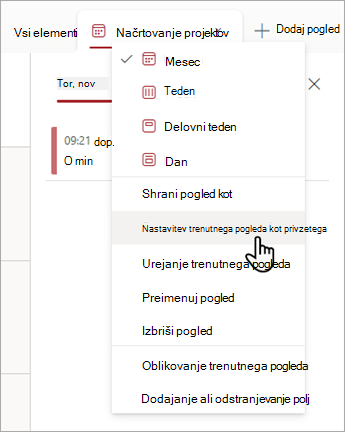
-
Izberite Nastavi trenutni pogled kot privzeti.
Od zdaj naprej bo seznam prikazan kot koledar, ko boste vi ali vaši sodelavci odprli seznam. Ljudje si lahko ogledate in ustvarite elemente v tem pogledu.
Prilagajanje stolpca »Datum in ura«
Stolpec »Datum in ura« lahko prilagodite na te načine:
-
Vključite le datum ali datum in čas: Določite, ali želite vključiti le datum koledarja ali datum in uro koledarja.
-
Prikaz privzete vrednosti: Samodejno prikaži določen datum ali datum in čas, ko nekdo doda nov element, hkrati pa dovoli drugim, da po potrebi vnesejo drugo vrednost. S privzeto vrednostjo lahko uporabniki hitreje vnesejo informacije. Če stolpec na primer shrani datum, ko nastanejo stroški, in večina stroškov nastane na prvi dan poslovnega leta, lahko kot privzeto vrednost določite prvi dan poslovnega leta. Posledično se ta datum prikaže samodejno, ko je na seznam dodan nov element, članom skupine pa ni treba vnesti datuma.
Privzeta vrednost je lahko vrednost, ki jo določite, datum, ko je element dodan na seznam ali v knjižnico, ali rezultat izračuna, ki se imenuje izračunana vrednost. Izračunane vrednosti so uporabne, ko želite samodejno prikazati določen datum ali uro, vendar se lahko datum ali ura razlikujeta glede na element. Če želite uporabiti izračunano vrednost, vnesite formulo kot privzeto vrednost. Formula lahko izračuna vrednost na podlagi informacij v drugih stolpcih ali sistemskih funkcijah, kot je [danes], da označi trenutni datum. Če želite na primer v stolpcu prikazati datum, ki je 30 dni po trenutnem datumu, vnesite enačbo =[TODAY]+30 v polje Privzeta vrednost.










